u盘空文件夹无法删除怎样办 u盘空文件夹不能删除处理办法
本站硬件软件知识提供电脑入门知识,手机硬件配置知识,计算机基础知识,计算机网络应用基础知识,电脑硬件配置知识,电脑故障排除和硬件常识大全,帮助您更好的学习电脑与手机!不为别的,只因有共同的爱好,为中国互联网发展出一分力!
u盘空文件夹无法删除怎么办?u盘空文件夹无法删除,这是什么情况?拔插u盘、重启电脑两个方法都试了也是无法解决问题。下文,太平洋下载网小乐哥分享u盘空文件夹不能删除解决办法,有需要的朋友一起去看下吧。
,u盘空文件夹不能删除解决办法:
1.把u盘插入电脑的usb接口处,依次打开“我的电脑 — U盘盘符 — 右键选择“属性”—“工具”选项卡 ”,如下图所示:
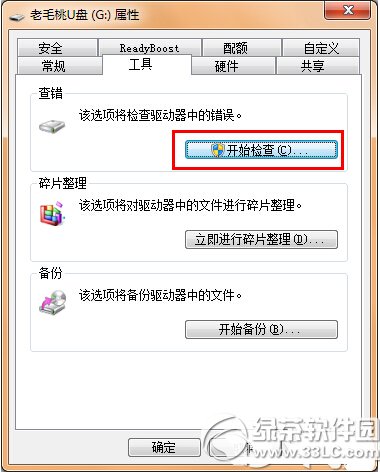
2.接着点击“开始检查”— 勾选“自动修复文件系统错误(A)”、“扫描并尝试恢复坏扇区(N)”——然后点“开始(S)”就可以了。如下面图示:

当你再次遇到上述的这种情况时,那么你就可以按照小编的方法来解决问题,使用如此简单的方法你就可以不用烦恼需要将u盘文件备份才能够放心的对u盘进行格式化的麻烦情况。
1、把空文件夹无法删除的u盘插在电脑usb接口上,等电脑识别并显示u盘图标后,右键单击u盘图标,在弹出的选项列表中点击“属性”按钮,如下图所示:
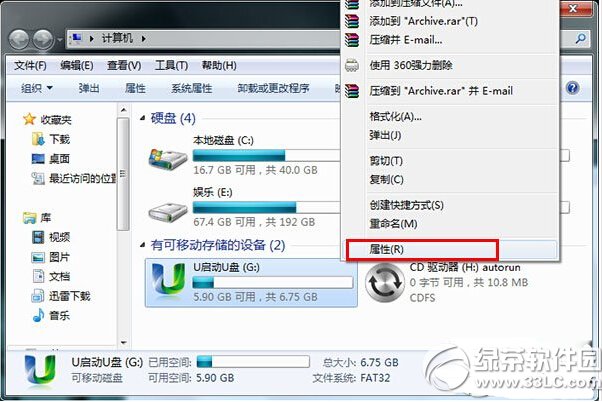
2、在弹出的u盘属性窗口中,选择“工具”标签,并点击“开始检查”按钮,如下图所示:
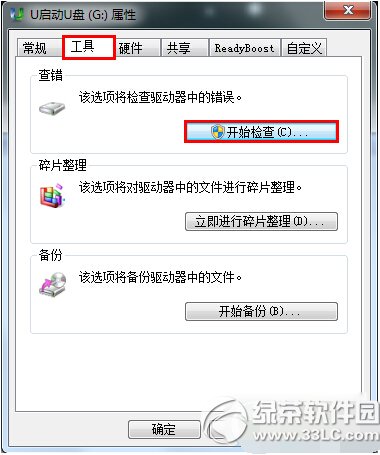
3、接着将磁盘检查选项下自动修复文件系统错误和扫描并尝试恢复坏扇区勾选,再点击“开始”按钮,如下图所示:

4、然后耐心等待并执行磁盘检查操作,如下图所示:

5、磁盘检查完成后,会弹出相应提示窗口,点击“关闭”按钮结束任务,如下图所示:
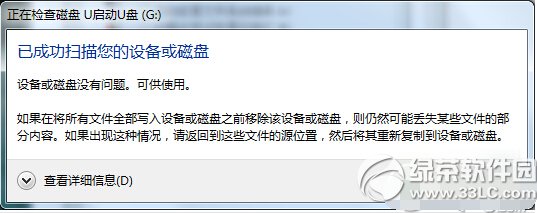
太平洋下载网软件园小编推荐阅读:
u大侠安装win8系统教程 u大侠win8系统u盘制作步骤
deepin 2014 u盘安装教程:u盘安装deepin2014步骤
学习教程快速掌握从入门到精通的电脑与手机知识